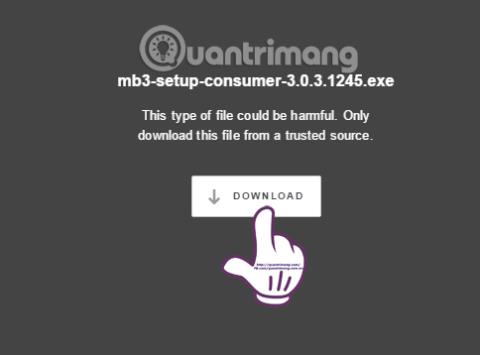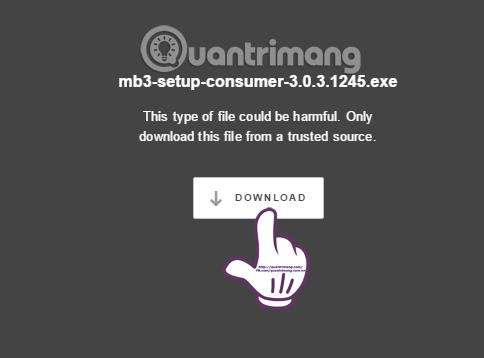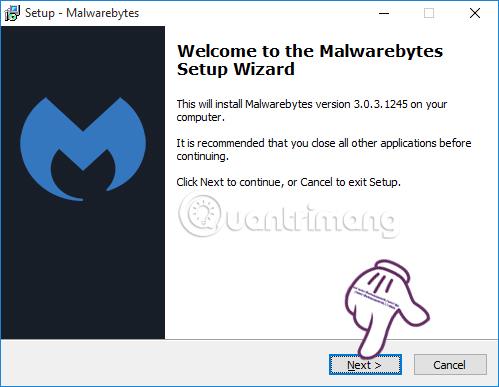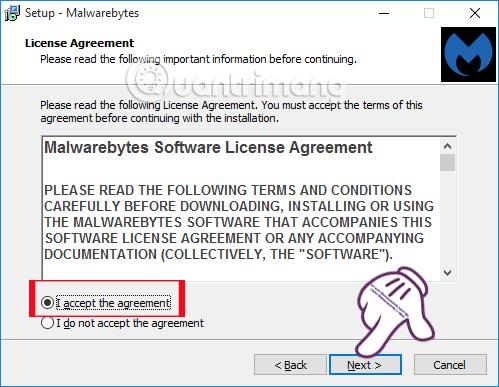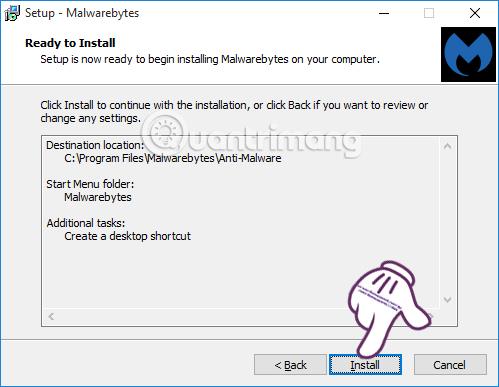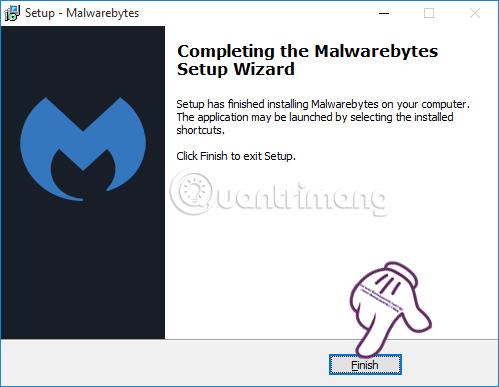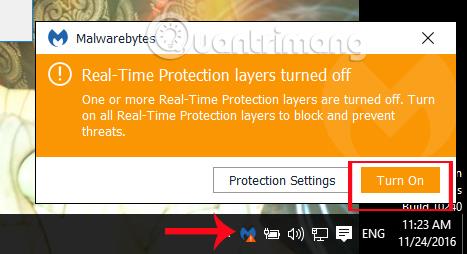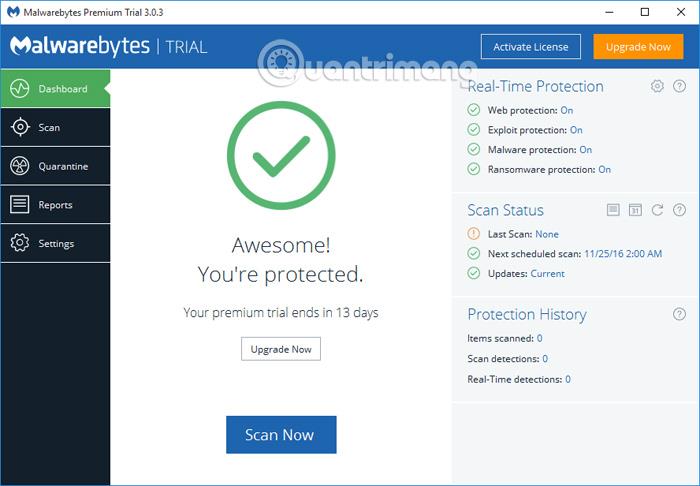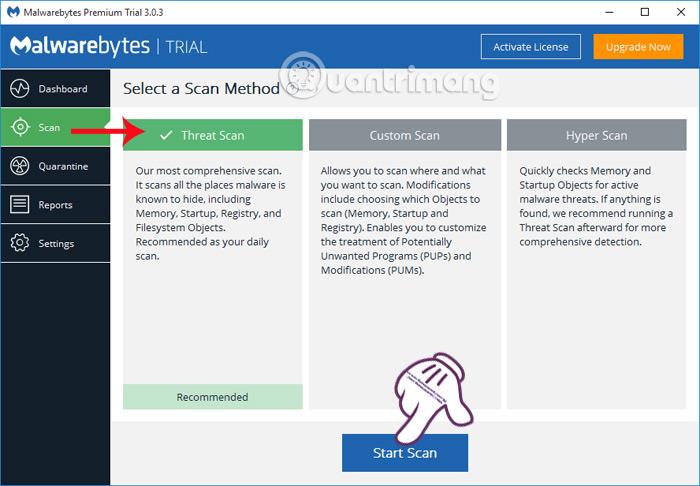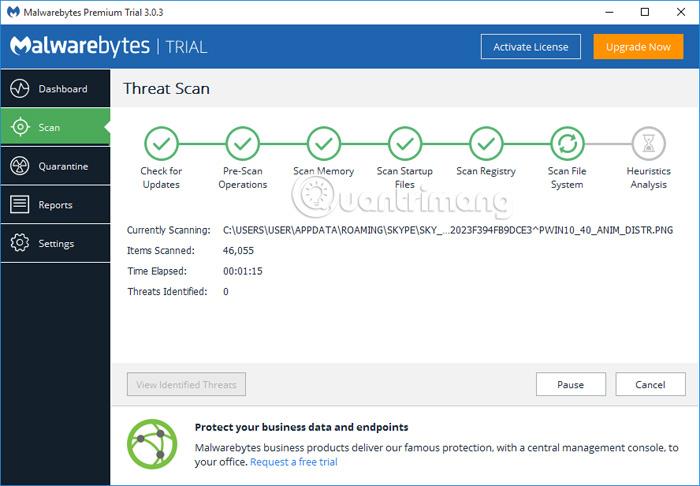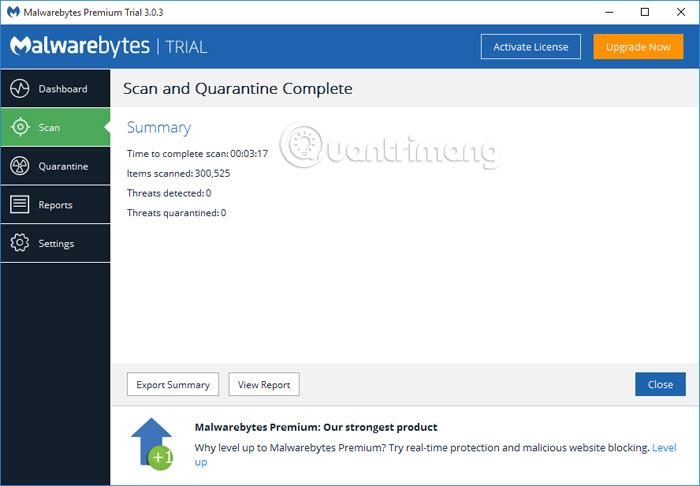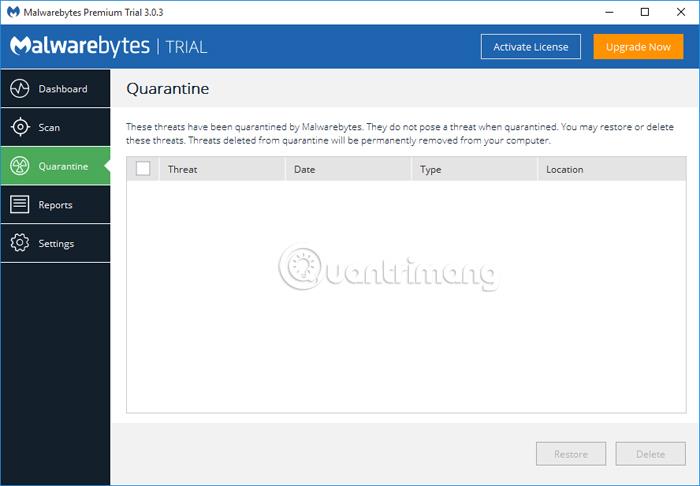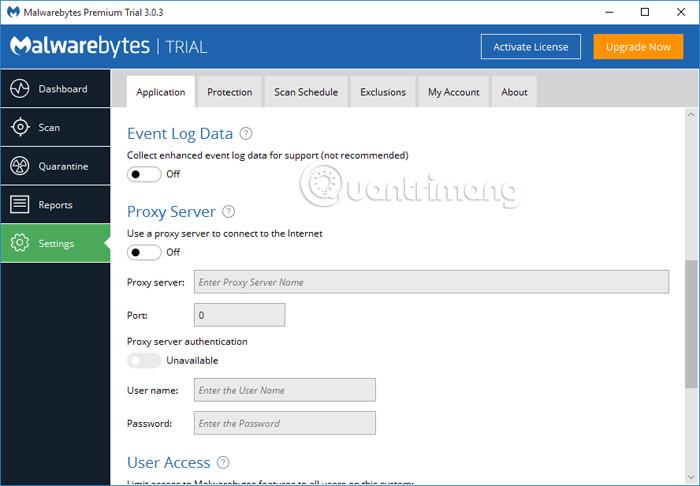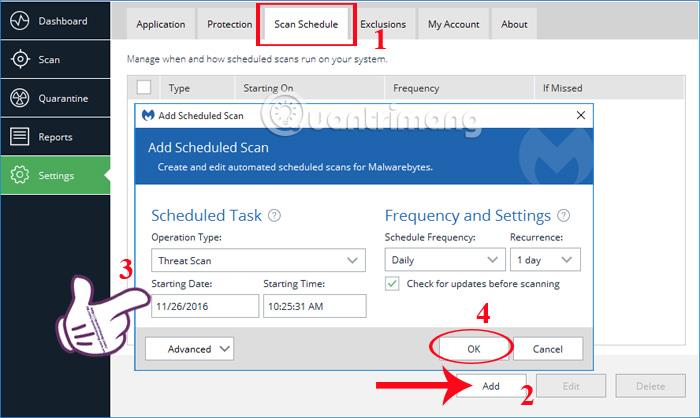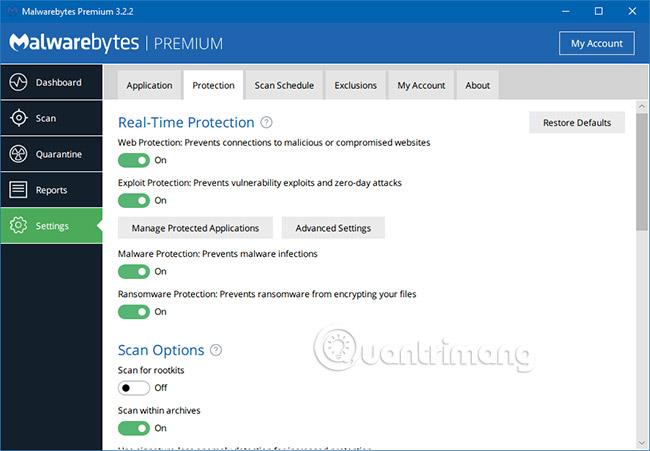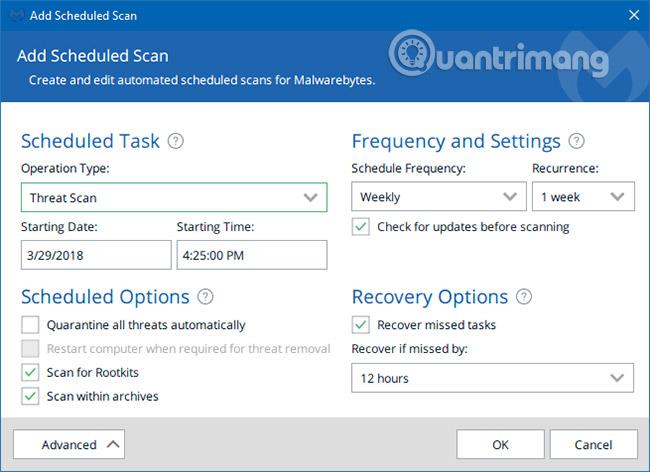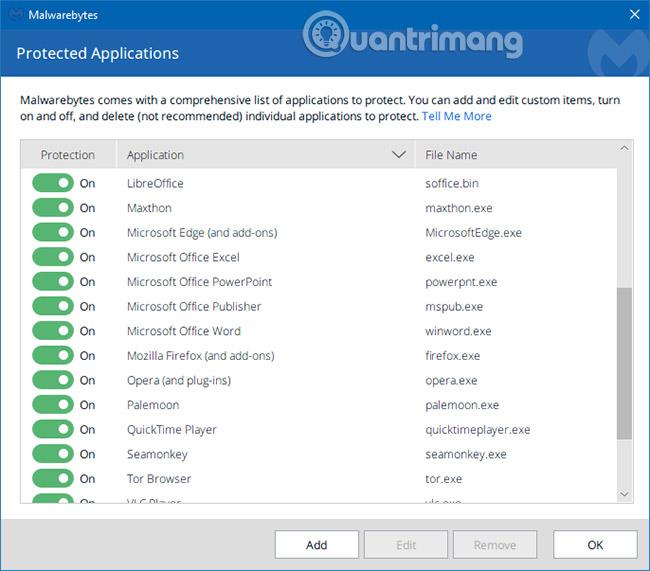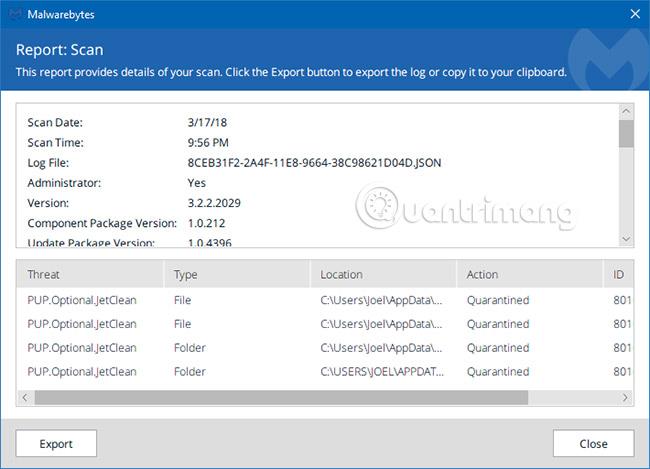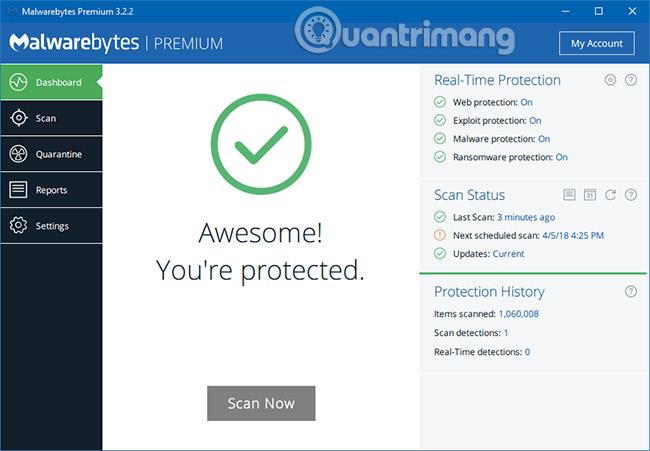Non avendo un costo elevato come altri programmi di sicurezza antivirus, i prodotti Malwarebytes sono ricercati e scelti da molti utenti, soprattutto i vantaggi in termini di sicurezza non sono inferiori a quelli di altri marchi famosi. E recentemente, il prodotto Beta di Malwarebytes Premium 3.0 ha attirato l'attenzione possedendo utili funzionalità di tutti e tre gli strumenti Anti-Malware, Anti-Exploit e Anti-Ransomware.
Ciò aiuterà Malwarebytes Premium ad aumentare molto le prestazioni, a possedere funzionalità diverse e a migliorare il livello di sicurezza del computer. Unisciti a LuckyTemplates per conoscere questo nuovo strumento nel tutorial qui sotto.
Rimuovi efficacemente i virus con il software Malwarebytes Premium
Proteggi il tuo computer con Malwarebytes Premium 3.0
Innanzitutto, scarica il software Malwarebytes Premium 3.0 dal link sottostante.
Passo 1:
Facciamo clic sul collegamento sopra e quindi facciamo clic sul pulsante Download come mostrato di seguito per scaricare il file sul computer.
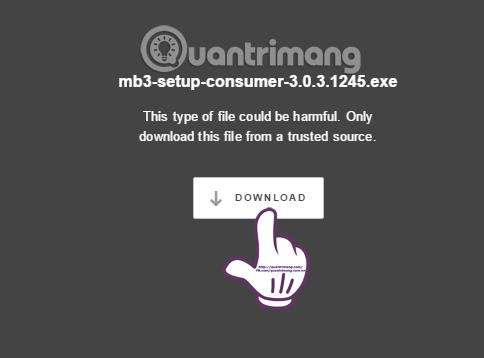
Passo 2:
Avvia il file di installazione. Il programma ci permetterà di scegliere la lingua di installazione , fare clic su Inglese quindi su OK per continuare.

Passaggio 3:
Continua a fare clic su Avanti per continuare il processo di installazione di Malwarebytes Premium sul tuo computer.
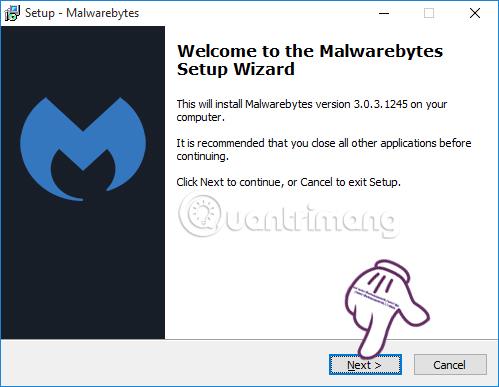
Passaggio 4:
Spuntiamo la casella Accetto il contratto per accettare le condizioni del programma e facciamo clic su Avanti .
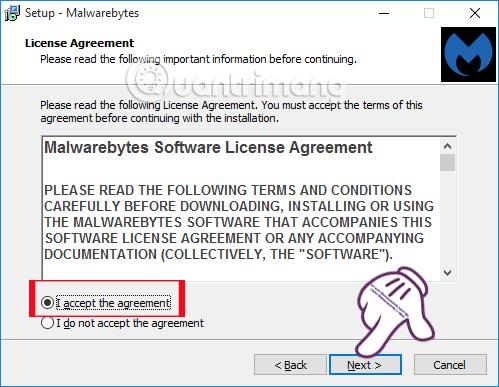
Nei passaggi successivi, devi solo fare clic su Avanti. Quando raggiungi l'interfaccia mostrata di seguito, fai clic su Installa per installare.
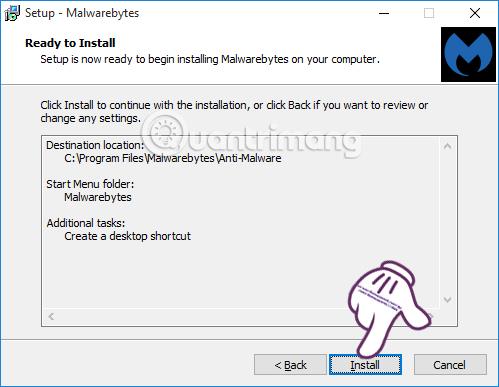
Passaggio 5:
Una volta completati i passaggi di installazione, fare clic su Fine per terminare.
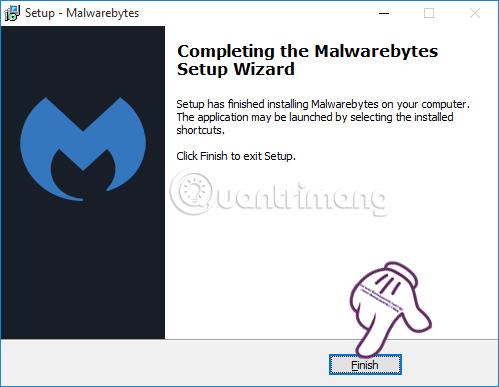
Allo stesso tempo, sotto la barra delle applicazioni del computer, vengono visualizzate anche l'icona e la notifica di Malwarebytes come mostrato di seguito . Premere il pulsante Accendi .
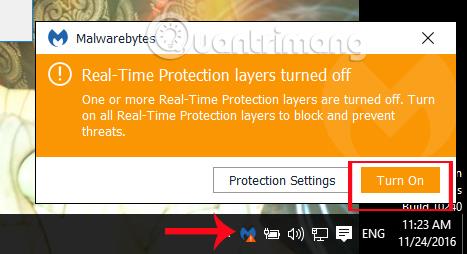
Passaggio 6:
L'interfaccia del programma Malwarebytes sarà come mostrata di seguito. Malwarebytes supporterà gli utenti per 15 giorni di utilizzo gratuito con funzionalità illimitate. Nel menu più a sinistra dell'interfaccia saranno presenti funzionalità tra cui: Dashboard , Scansione , Quarantena , Report, Impostazioni .
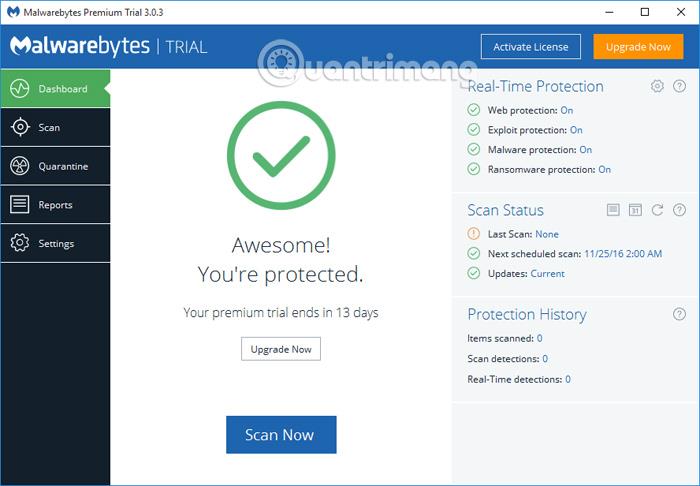
Passaggio 7:
Quando facciamo clic su Scansione , avremo 3 metodi per scansionare il computer. Tuttavia, si consiglia il metodo Scansione minacce . Fare clic sul pulsante Avvia scansione per eseguire la scansione del computer.
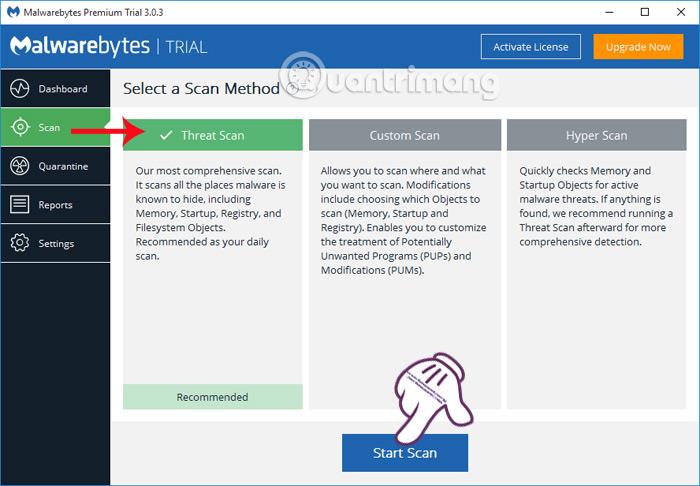
Lo strumento eseguirà la scansione del tuo computer in diverse fasi.
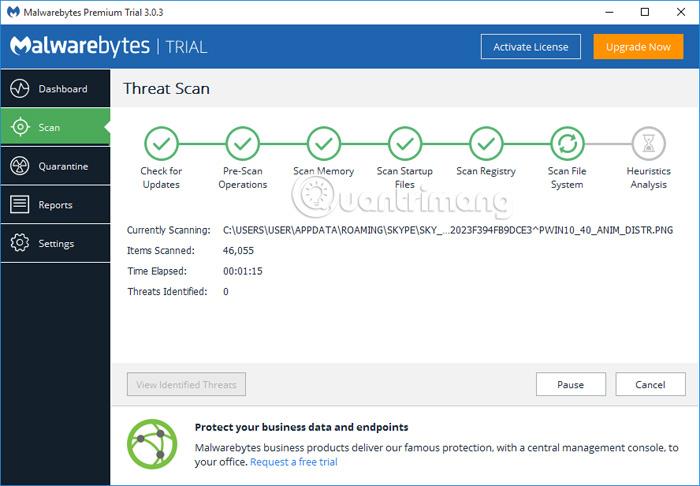
Immediatamente dopo aver completato il processo di scansione, Malwarebytes avrà un rapporto come mostrato di seguito. Se sul tuo computer sono presenti file pericolosi, anche Malwarebytes li elencherà.
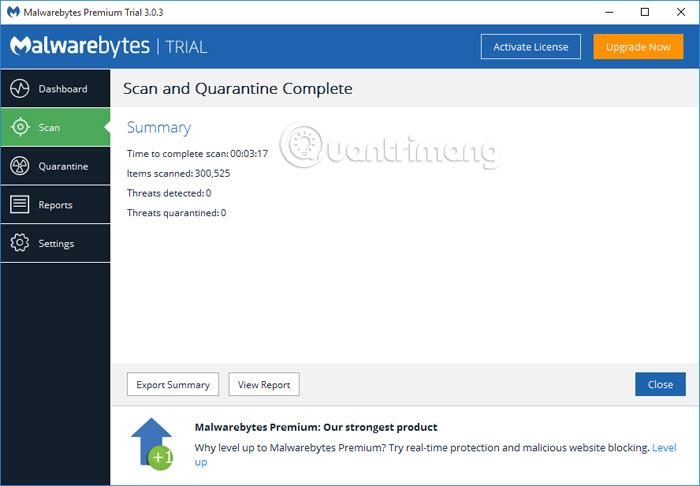
Passaggio 8:
Quando facciamo clic su Quarantena , appariranno ingredienti pericolosi. Qui possiamo selezionare se eliminare o ripristinare, se lo desideriamo. Poiché il mio computer non contiene componenti pericolosi, non sarà presente alcun elenco nella sezione Quarantena.
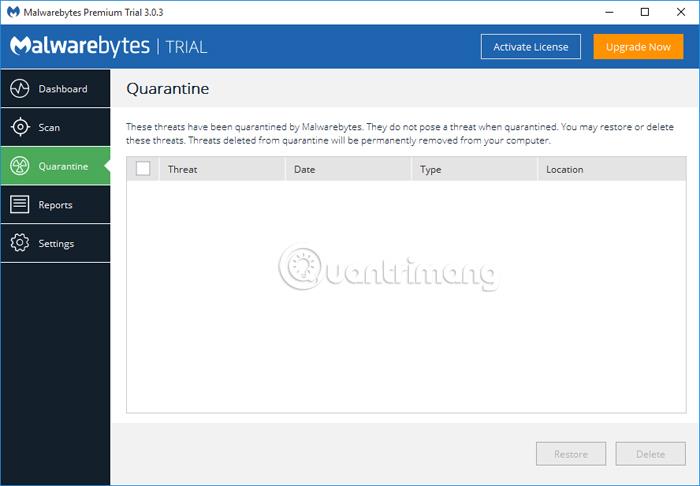
Passaggio 9:
Successivamente, nella sezione Impostazioni saranno presenti le opzioni per il software Malwarebytes, come l'opzione per aggiornare automaticamente le nuove versioni, visualizzare l'icona Malwarebytes sulla barra delle applicazioni, cambiare la lingua,... Gli utenti desiderano modificare le opzioni Basta fare clic su Attivato o Disattivato su quell'opzione.
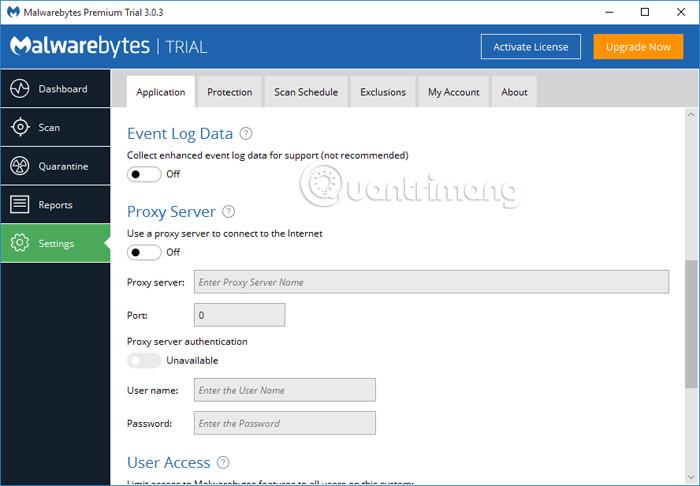
Passaggio 10:
Facendo clic sulla scheda Pianificazione scansione , gli utenti possono regolare automaticamente la pianificazione della scansione del computer all'avvio del computer o pianificare una scansione. Fare clic sul pulsante Aggiungi in basso, quindi selezionare la pianificazione della scansione e fare clic su OK per salvare.
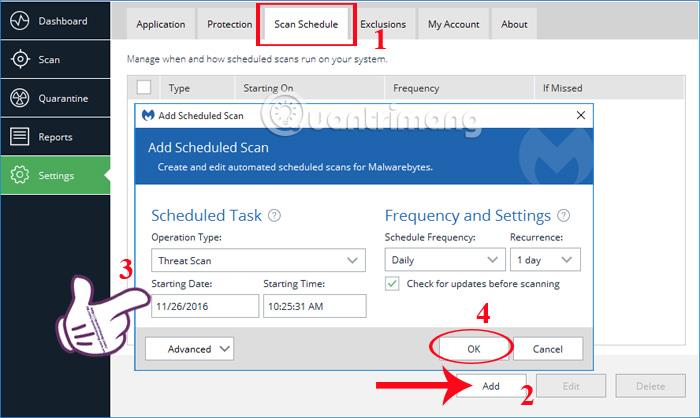
5 motivi per passare a Malwarebytes Premium

Molti utenti hanno iniziato a utilizzare Malwarebytes dal 2008, ma la maggior parte di loro lo utilizza effettivamente come utente gratuito. L'aggiornamento a un account premium è un'idea che potrebbe non aver mai attraversato la mente di molti utenti, perché non avrebbero mai pensato di averne bisogno. Forse lo pensi anche tu, vero?
La verità è che la versione gratuita di Malwarebytes è fantastica. Esegue la scansione e rimuove malware e rootkit . Malwarebytes merita un elogio per questa versione gratuita.
Ma se qualcuno ha provato recentemente la versione premium di questo software, la sensazione generale sarà sicuramente che ne valga la pena. Ecco perché.
1. La protezione in tempo reale ha la priorità
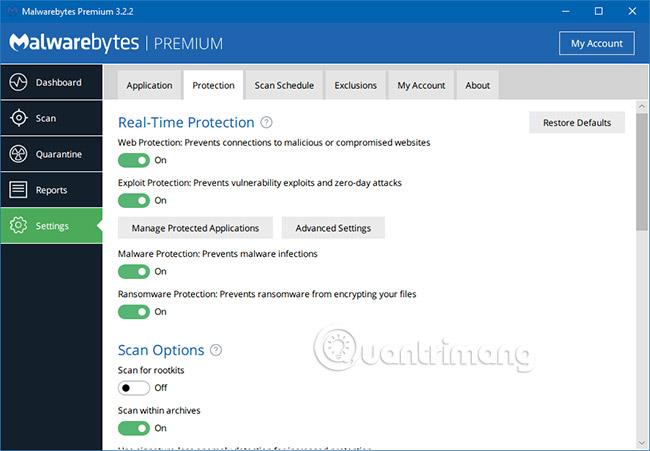
L'esercizio fisico e una buona igiene sono meno costosi delle frequenti visite dal medico. Prendersi cura della propria auto è più economico che ripararla in caso di guasto. Investire in serrature robuste e sistemi di allarme non costerà tanto quanto acquistare tutto ciò che c'è in casa dopo un furto con scasso.
La sicurezza informatica è simile. Quando si tratta di malware, rilevare potenziali minacce prima che causino danni è più sicuro ed efficace che diagnosticare e pulire un sistema infetto.
Malwarebytes Free esegue solo la scansione manuale, il che significa che può rilevare malware solo dopo che il computer è stato infettato. Anche se esegui la scansione del tuo sistema ogni giorno, ci sarà sempre un intervallo tra le scansioni, e questo è il momento in cui i tuoi dati e il tuo sistema sono vulnerabili agli attacchi.
Malwarebytes Premium fornisce protezione in tempo reale, funzionando sempre in background e scansionando in modo proattivo i file eseguibili, prevenendo il verificarsi di infezioni da virus nella loro fase iniziale. È un compito di massima priorità, quindi gli utenti non devono mai preoccuparsi di questo problema.
2. La scansione pianificata è più conveniente
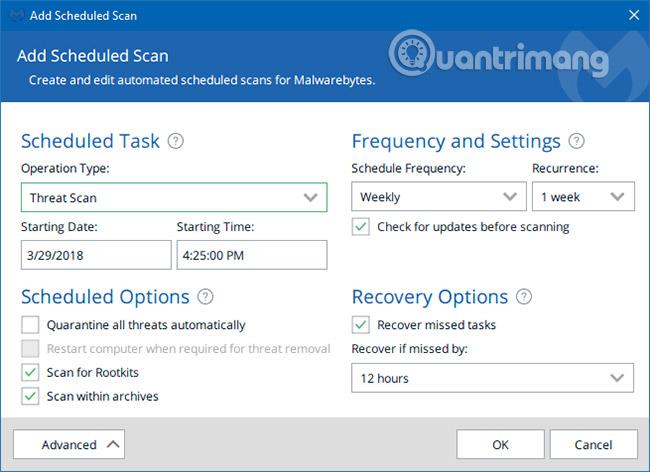
Diciamo che non sei interessato alla protezione in tempo reale offerta da Malwarebytes Premium. Tuttavia, c'è un'altra funzionalità che potresti trovare utile: le scansioni pianificate. Sfortunatamente, la scansione pianificata non è disponibile nella versione gratuita.
Il modo più conveniente per usarlo è pianificare scansioni regolari - magari giornaliere o settimanali o anche ogni 17 ore se lo desideri - e il software verrà eseguito automaticamente in modo da non doverti preoccupare di nulla.
È inoltre possibile eseguire una scansione una tantum, pianificata per una data e un'ora specifiche future. Ciò ti evita di dover tenere traccia e ricordare le pianificazioni delle scansioni del sistema.
Se la pianificazione delle scansioni pianificate, una tantum o ricorrenti, non riesce per qualche motivo (ad esempio, il computer è spento), è possibile abilitare l'opzione di ripristino e rilevare le scansioni mancanti, il software verrà eseguito la volta successiva, se ancora entro un determinato intervallo di tempo dal momento in cui è pianificata la scansione del software (ad esempio, entro un'ora).
3. Elimina le vulnerabilità della sicurezza e il ransomware
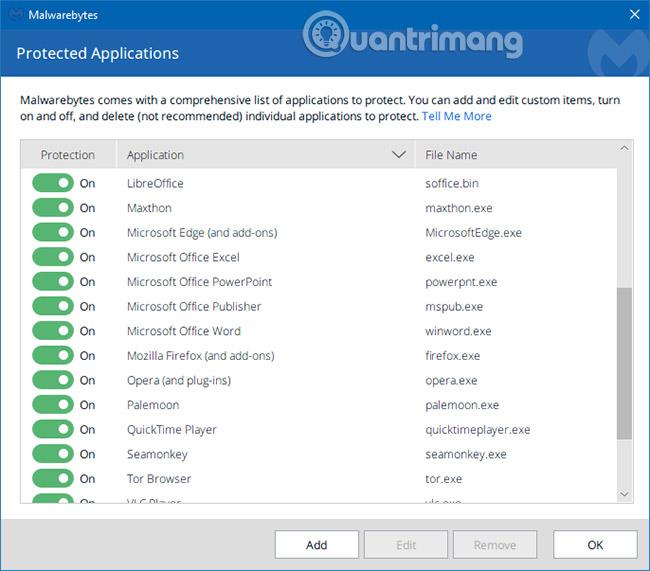
Malwarebytes aveva un prodotto separato chiamato Malwarebytes Anti-Exploit, che si concentrava specificamente sull'eliminazione delle vulnerabilità della sicurezza nelle applicazioni e nei browser Web più diffusi , al fine di proteggere da attacchi dannosi.
Questa funzionalità è attualmente disponibile solo tramite Malwarebytes Premium.
Il ransomware rappresenta un enorme rischio per la sicurezza. È la forma di malware più insolita mai apparsa al mondo. Proprio come suggerisce il nome: i tuoi dati verranno tenuti in ostaggio dagli hacker e verrà richiesto un riscatto. Se non paghi i dati verranno cancellati.
La cosa spaventosa del ransomware è che spesso non ne noti alcun segno finché non colpisce il tuo sistema. E una volta che è sul tuo sistema, è quasi impossibile rimuoverlo. Proteggere il tuo computer dal ransomware è un compito difficile, ma Malwarebytes Premium può aiutarti a farlo.
4. Malwarebytes garantisce una sicurezza rigorosa
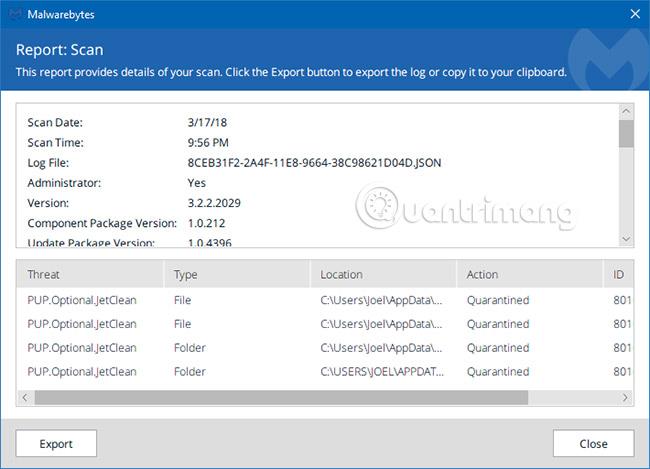
Malwarebytes è stato lanciato nel 2006 e la società è diventata ufficialmente una joint venture due anni dopo. Durante questo periodo il team di ricerca dell'azienda si è concentrato completamente sulla sicurezza. Di conseguenza, Malwarebytes è più potente che mai.
Ma questa non è la parte migliore.
Malwarebytes lavora rapidamente per risolvere i problemi ed è trasparente riguardo a qualsiasi difficoltà che gli utenti potrebbero riscontrare. Nel 2016, Malwarebytes ha annunciato diverse vulnerabilità lato server e le ha risolte in pochi giorni, quindi ha reso pubblico l’intero incidente.
Malwarebytes gestisce anche un programma chiamato Public Bug Bounty, in cui le persone possono segnalare vulnerabilità del software e ricevere premi in denaro che vanno da $ 100 a $ 1.000, a seconda della gravità e dell'urgenza della vulnerabilità segnalata.
Non ci sono molti marchi di sicurezza affidabili sul mercato, ma tra questi nomi rari, Malwarebytes occupa sempre la posizione numero uno.
5. Assumersi la responsabilità di diventare il membro responsabile delle questioni tecnologiche in famiglia
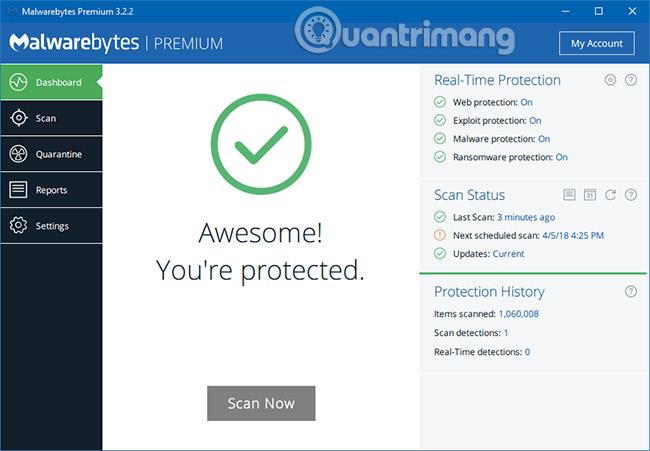
Sei stanco di mamma o papà che chiamano e chiedono aiuto quando il loro computer si blocca o "Google" smette di funzionare o tutto è molto lento? È probabile che la colpa sia del malware e ora sei responsabile di ripulire il caos.
Malwarebytes Premium può ridurre la frequenza con cui ciò accade o addirittura eliminare completamente il problema.
La protezione in tempo reale contro le minacce Web, gli exploit delle applicazioni e i virus di sistema garantisce che i problemi vengano rilevati in modo silenzioso. Quindi, anche se tua nonna o tuo nonno sono tentati e cliccano sulla finestra pop-up lampeggiante, probabilmente non saranno influenzati dal malware e non si lamenteranno così spesso con te.
Malwarebytes Premium dispone di un pacchetto specifico per ciascun dispositivo e offre uno sconto significativo se si sceglie un pacchetto multi-dispositivo: 60 $/anno per 3 dispositivi (1.380.000 VND/anno), 80 $/anno per 5 dispositivi (1.840.000 VND/anno) e 130 $ /anno per 10 dispositivi (2.990.000VND/anno). È un ottimo modo per ottenere protezione antimalware in tempo reale per tutta la tua famiglia!
Malwarebytes offre strumenti di sicurezza di qualità e ad alta velocità a basso costo. Inoltre, gli utenti possono verificare la presenza di programmi dannosi e avere la possibilità di eliminarli o ripristinarli se necessario. Se hai bisogno di un programma antivirus sicuro, efficace e di qualità , prova subito Malwarebytes Premium.
Per ulteriori informazioni fare riferimento ai seguenti articoli:
Ti auguro successo!